Bei der Nutzung eines Mobiltelefons ist der Schutz persönlicher Daten eines der wichtigsten Anliegen. Insbesondere das Sperren von Anwendungen auf dem iPhone ist eine häufig verwendete Lösung zum Schutz wichtiger Daten auf dem Gerät. In diesem Artikel stellen wir Ihnen zwei Möglichkeiten vor, ein Nachrichtenpasswort auf dem iPhone festzulegen, um Ihre Daten zu schützen.
Methode 1: Nachrichten auf dem iPhone in den Einstellungen sperren
Wenn Sie eine neue Nachricht auf Ihrem iPhone erhalten, wird möglicherweise ein Teil des Inhalts auf dem Sperrbildschirm angezeigt. Dadurch können andere Ihre Nachricht lesen, ohne das Gerät entsperren zu müssen. Um die Sicherheit aller Nachrichteninhalte auf Ihrem iPhone zu gewährleisten, sollten Sie die Nachricht auf Ihrem iPhone sperren. Gehen Sie dazu wie folgt vor:
Schritt 1: Öffnen Sie die App „Einstellungen“ auf Ihrem Gerät.
Schritt 2: Wählen Sie Allgemeine Einstellungen.
Schritt 3: Wählen Sie Benachrichtigungen > Nachrichten.
Schritt 4: Wählen Sie „Auf Sperrbildschirm anzeigen“.
Schritt 5: Schalten Sie den Modus „Benachrichtigungen zulassen“ von EIN auf AUS.
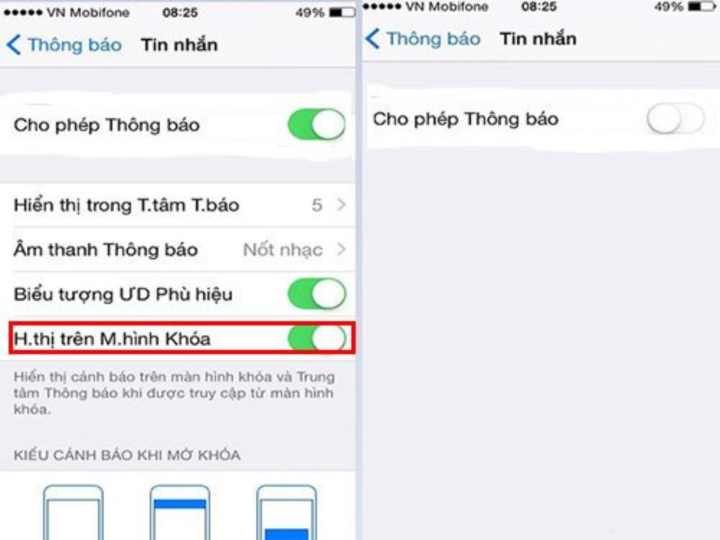
Legen Sie ein Passwort für die Nachrichten-App auf dem iPhone fest.
Nachdem Sie die obigen Schritte abgeschlossen haben, müssen Sie zum Anzeigen des Nachrichteninhalts das Kennwort zum Entsperren eingeben.
Methode 2: Nachrichten auf dem iPhone (mit Jailbreak) mit Support-Software von Drittanbietern sperren
Sie müssen wissen, dass iPhone-Geräte nur das Festlegen von Bildschirmkennwörtern, nicht jedoch das Festlegen von Anwendungskennwörtern zulassen. Wenn Sie diese Funktion nutzen möchten, müssen Sie daher Software von Drittanbietern verwenden.
Um die Software zur Kennworteinstellung für das iPhone verwenden zu können, ist jedoch ein Jailbreak des iPhone-Geräts erforderlich. Warum ist das so?
Diese Anwendungen werden von Apple nicht für die Installation auf dem iPhone entwickelt und unterstützt. Um diese Anwendungen nutzen zu können, müssen Sie Ihr Gerät daher jailbreaken. Beachten Sie jedoch, dass Sie mit einem Jailbreak Ihres iPhones die Originalgarantie von Apple verlieren. Berücksichtigen Sie dies daher bei Ihrer Entscheidung.
Zu den Anwendungen, die Sicherheitseinstellungen für Anwendungen und SMS auf dem iPhone unterstützen, gehören: Black SMS, LockDown Pro, Iencrypttex für iOS
Schritt 1: Gehen Sie zu Cydia.vn und laden Sie eine der drei oben vorgeschlagenen Anwendungen auf Ihr Gerät herunter. Wählen Sie den Ordner „Alle Pakete“. Dort finden Sie die Anwendung Lockdown Pro. Laden Sie die Anwendung anschließend herunter und installieren Sie sie auf Ihrem iPhone.
Schritt 2: Sobald der Download- und Installationsvorgang abgeschlossen ist, fahren Sie mit der Anpassung der Einstellungen fort.
Schritt 3: Einstellungen anpassen:
- Sicherheitshinweis: Registrieren Sie einen Kontonamen, um die Lockdown-Anwendung zu verwenden. Erhalten Sie außerdem einen Pass, falls Sie Ihr SMS-Passwort vergessen.
- Passwort: Legen Sie ein Passwort für das Konto auf Ihrem Gerät fest.
- Bestätigen: Geben Sie dasselbe Passwort wie unter „Passwort“ erneut ein.
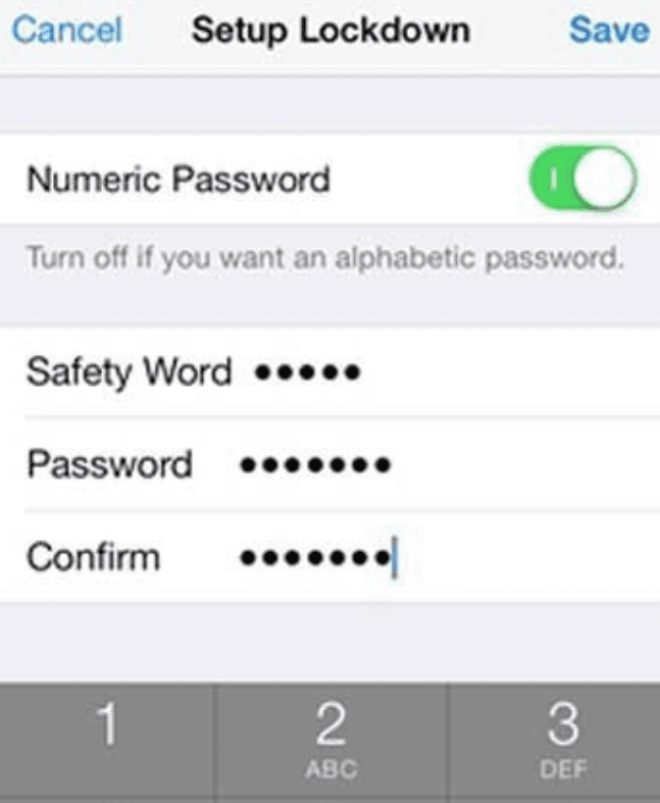
Verwenden Sie Software von Drittanbietern, um ein Passwort für Nachrichten festzulegen. (Abbildung)
Nachdem alle Einstellungen abgeschlossen sind, klicken Sie auf Speichern, um alle Einstellungen zu speichern und sich zu registrieren. Kehren Sie anschließend zum Hauptbildschirm zurück und wählen Sie „Nachrichten“, um ein Passwort für die Anwendung einzurichten. Nach Abschluss der Installation ist Ihre Messaging-Anwendung erfolgreich mit einem Passwortschutz ausgestattet.
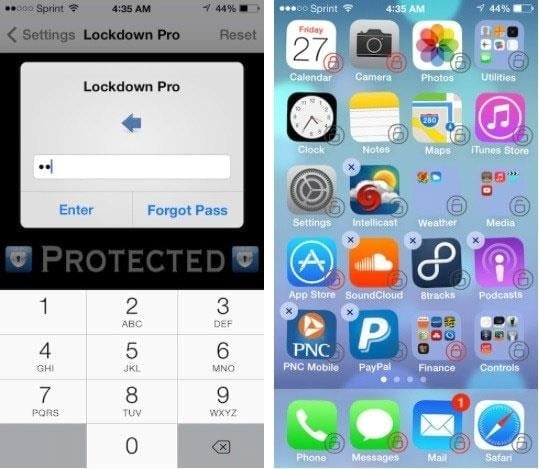
Von diesem Zeitpunkt an kann niemand außer Ihnen die Nachrichten-App auf Ihrem iPhone-Gerät öffnen, ohne das Sicherheitskennwort zu kennen.
Oben sind zwei Möglichkeiten zum Festlegen eines Kennworts für die Messaging-Anwendung auf dem iPhone aufgeführt. Diese Schritte helfen Ihnen hoffentlich dabei, die Sicherheit der Messaging-Anwendung zu erhöhen.
Nguyen Lan Huong (Synthese)
Nützlich
Emotion
Kreativ
Einzigartig
Zorn
[Anzeige_2]
Quelle




![[Foto] Präsident Luong Cuong nimmt am 80. Jahrestag des traditionellen Tages der vietnamesischen Anwälte teil](https://vphoto.vietnam.vn/thumb/1200x675/vietnam/resource/IMAGE/2025/10/09/1760026998213_ndo_br_1-jpg.webp)
![[Foto] Generalsekretär To Lam besucht den Kieng Sang Kindergarten und das nach Onkel Ho benannte Klassenzimmer](https://vphoto.vietnam.vn/thumb/1200x675/vietnam/resource/IMAGE/2025/10/09/1760023999336_vna-potal-tong-bi-thu-to-lam-tham-truong-mau-giao-kieng-sang-va-lop-hoc-mang-ten-bac-ho-8328675-277-jpg.webp)
![[Foto] Premierminister Pham Minh Chinh leitet eine Sitzung des Ständigen Regierungsausschusses zur Überwindung der Folgen von Naturkatastrophen nach Sturm Nr. 11](https://vphoto.vietnam.vn/thumb/1200x675/vietnam/resource/IMAGE/2025/10/09/1759997894015_dsc-0591-jpg.webp)






















































































Kommentar (0)